Alfred使用Cmd + Space作为Alfred热键教程!
时间:2020-03-04 浏览次数:228 编辑:user03
Alfred for Mac激活版是一款非常好用的快速启动工具,可通过热键,关键字,文本扩展等方式提高效率。今天小编就来和大家分享Alfred使用Cmd + Space作为Alfred热键教程!
使用Cmd + Space作为Alfred热键
Cmd + Space是您可能想用于Alfred的非常方便的热键组合。由于这是一个理想的选择,您可能会发现另一个应用程序或macOS服务正在保留它。
请在下面查看最相关的主题:
- 将您的Alfred热键设置为Cmd + Space
- Cmd + Space不能始终显示Alfred,或者我查询中的第一个字符丢失
将您的Alfred热键设置为Cmd + Space或任何其他组合
要设置热键,请转到Alfred首选项并查看“常规”选项卡。输入组合键(Ctrl,Alt和/或Cmd +空格/字符)进行设置。
如果仅通过突出显示Alfred Hotkey字段并键入组合无法设置它,则组合可能是:
- 不完整:您至少需要一个修饰符和一个字符才能设置为热键
- 已在Mac上的其他位置使用:您需要选择另一个组合或标识其已在使用的位置
例如,Cmd + Space是理想的热键组合,因为它很容易使用。结果,如果您尝试将Alfred的热键设置为Cmd + Space,您可能会发现无法立即这样做。

无法设定?查看Cmd + Space热键组合可能在其他地方保留的最可能原因。
1.检查Spotlight未使用它
如果Cmd + Space不起作用,则该热键可能已分配给Mac上的另一个功能。首先,通过打开Spotlight的“系统偏好设置”并在“键盘快捷方式”>“ Spotlight”下禁用菜单键盘快捷键,来验证Spotlight是否未使用该功能。

2.检查它是否不用于语言切换
如果您在键盘上使用(或以前使用过)多种语言,则很可能会用于语言切换。这是您需要执行的过程:
- 打开系统偏好设置
- 转到键盘>输入源
- 如果只有一套语言,则添加第二种语言(系统需要至少两种语言之间进行切换才能更改键盘快捷键)
- 转到键盘>快捷方式,然后在边栏中选择“聚光灯”,确保两个热键未设置为Cmd + Space,然后通过取消选中相应的框将其禁用。
- 在相同的“键盘”>“快捷方式”首选项中,选择“输入源”,并检查它们是否也未设置为Cmd + Space,并且未选中其复选框。
- 如果不想使用第二语言,请返回“键盘”>“输入源”并删除第二语言。
macOS / OS X保留热键:
即使您没有积极地使用该组合键进行Spotlight或语言管理,macOS / OS X仍可能会将其保留在后台。如果是这种情况,请在“输入源”中选择另一种语言,然后再次转到“键盘和文本输入”部分,取消选中与输入源相关的两个复选框。
一旦组合键被更改或禁用,您就可以取消选择第二种语言。
3. Cmd + Space不能始终显示Alfred,或者我查询的第一个字符丢失
如果您发现按Cmd + Space键时第一次没有出现Alfred窗口,或者查询中缺少几个字符,则很可能是与热键的干扰。
首先,请按照上述步骤检查Spotlight,语言切换或第三方应用程序未使用它。
接下来,如果您使用的是macOS 10.13+,请查看“系统偏好设置”>“ Siri”,并禁用“按住命令键”选项,以防您按住Cmd键而Mac认为您正在调用Siri。
相关文章

Alfred 4如何创建自己的自定义搜索?
自定义搜索是通过添加您喜欢使用的网站的搜索来自定义Alfred的好方法。首先,使用网络搜索在进入自定义搜索之前,请查看首选项中的数十种网络搜索。
浏览:218 时间:2020.01.16
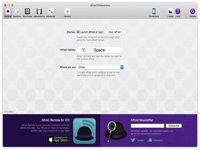
Alfred 使用教程,带你快速上手Mac效率神器 Alfred 以及 Alfred 常用操作!
Alfred,想必大家就算没用过也耳闻过。Alfred是一个让你可以丢掉鼠标的神器。很多读者可能之前认为Alfred的学习成本高,或者感觉它太复杂,而望之却步。其实Alfred并非高不可攀,本文以Alfred为基础,一步步进行Alfred的常用操作,带领大家进入Alfred的高效世界!
浏览:4602 时间:2020.09.07

Alfred 4常见问题:Alfred找不到我要寻找的文件或应用程序怎么办?
解决文件索引问题注意:如果您已升级到macOS 10.15 Catalina,请确保您使用的是Alfred 4.0.5+,并且Catalina也是最新的。
浏览:2799 时间:2020.01.14



